- 系统
- 教程
- 软件
- 安卓
时间:2020-11-02 来源:u小马 访问:次
如果我们的电脑安装的是win10操作系统的话,对于在使用的时候系统出现了突然绿屏,然后死机强制重启的情况,win10绿屏死机重启怎么解决?对于这种情况小编觉得可能是因为我们的系统后台自行更新了之后出现了错误,或者是兼容性的问题导致的。可以尝试卸载更新即可。详细内容就来看下小编是怎么做的吧~
Win10专业版绿屏死机重启的解决技巧一:
电脑安装的是Windows 10的双系统,启动另一个系统时,开机遇到绿屏,显示:
Windows预□体验人员内□版本遇到问题,需要重启。
我们只收集某些错误信息,然后你可以重新启动。
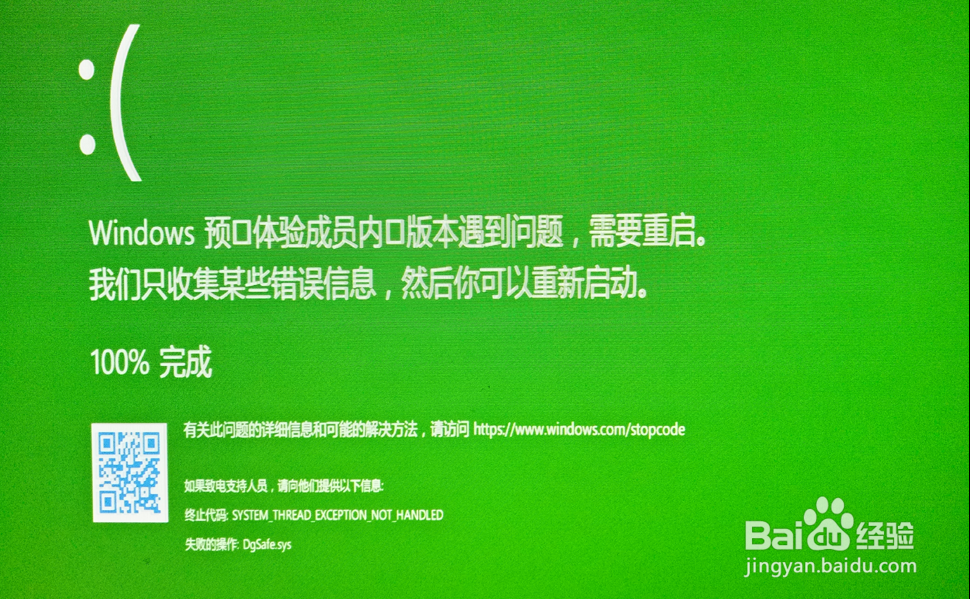
解决Windows10系统开机遇到绿屏的方法
按下电脑主机上的电源键,使之关机,然后再按下电源键,使之开机,连续三次,直至出现 选择一个选项 窗口,我们点击:疑难解答;
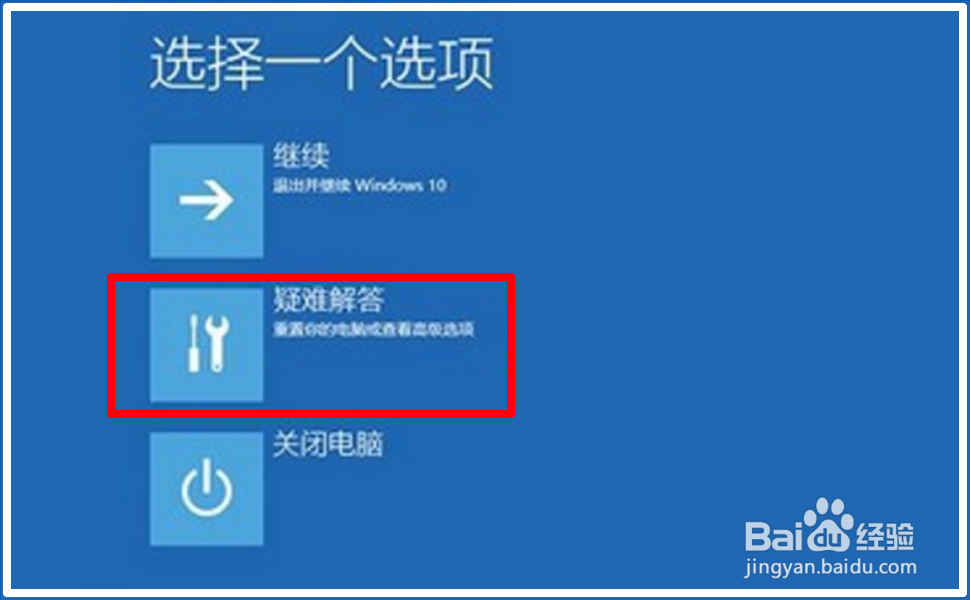
在 疑难解答 窗口中,点击:高级选项,打开启动设置窗口;
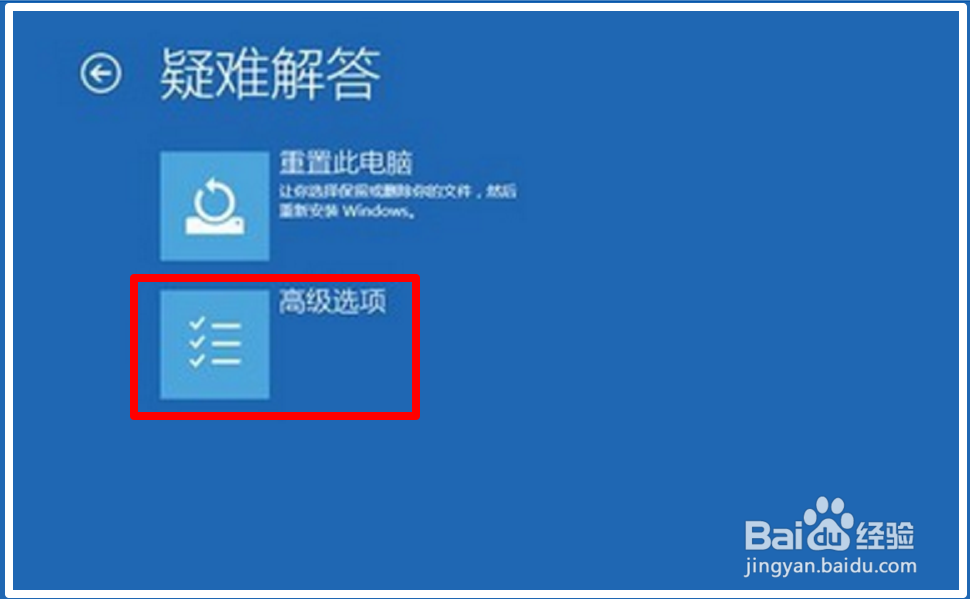
在 启动设置 窗口中,我们看到有启用安全模式,点击:重启;
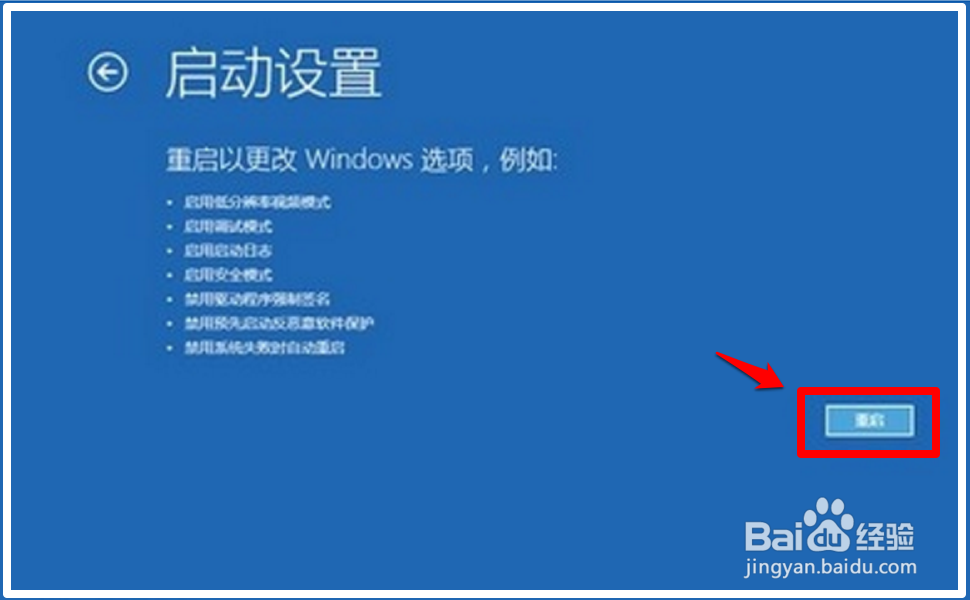
计算机重启以后,我们输入数字:5 ,启用带网络连接的安全模式;
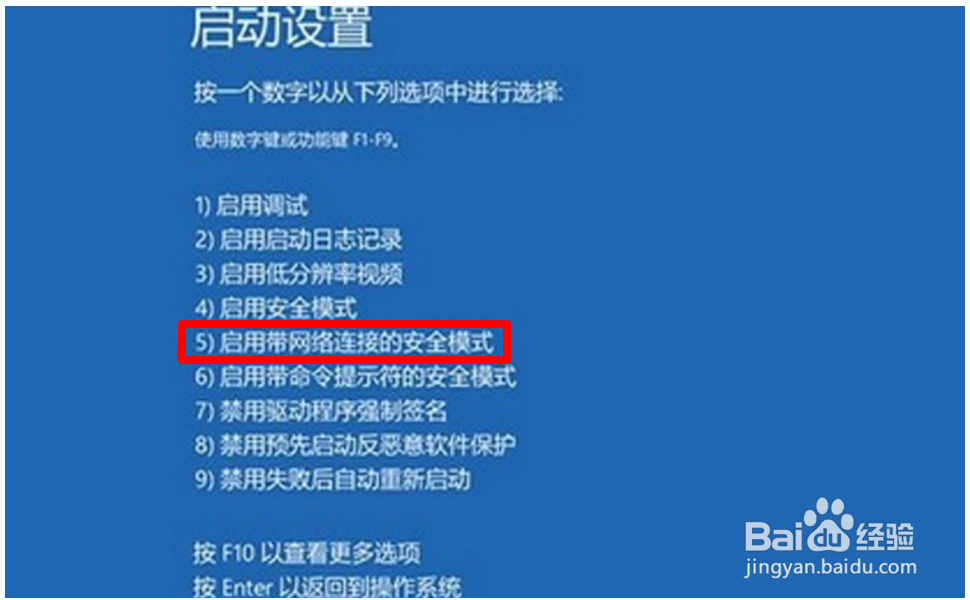
计算机再次重启以后,进入带网络连接的安全模式,在安全模式窗口中,右键点击左下角的 开始 ,在右键菜单中点击:命令提示符(管理员);
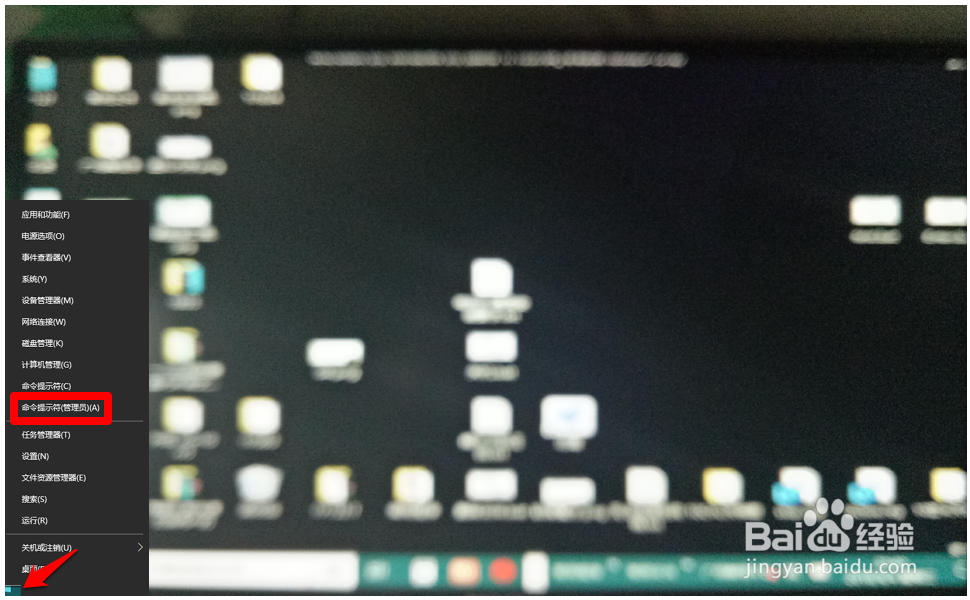
复制 DISM /Online /Cleanup-image /RestoreHealth 命令,在管理员命令提示符窗口中右键点击空白处;
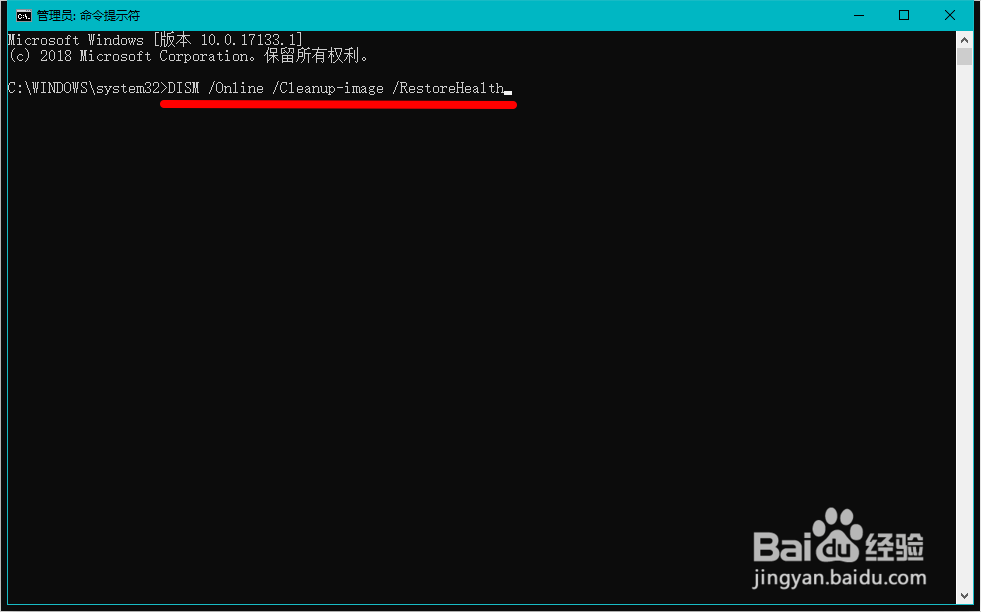
当 DISM /Online /Cleanup-image /RestoreHealth 命令粘贴到管理员命令提示符窗口中以后,按下键盘上的回车键,在连接网络的状态下,将系统映像文件中与官方文件不相同的文件还原成官方系统的源文件,正在进行;
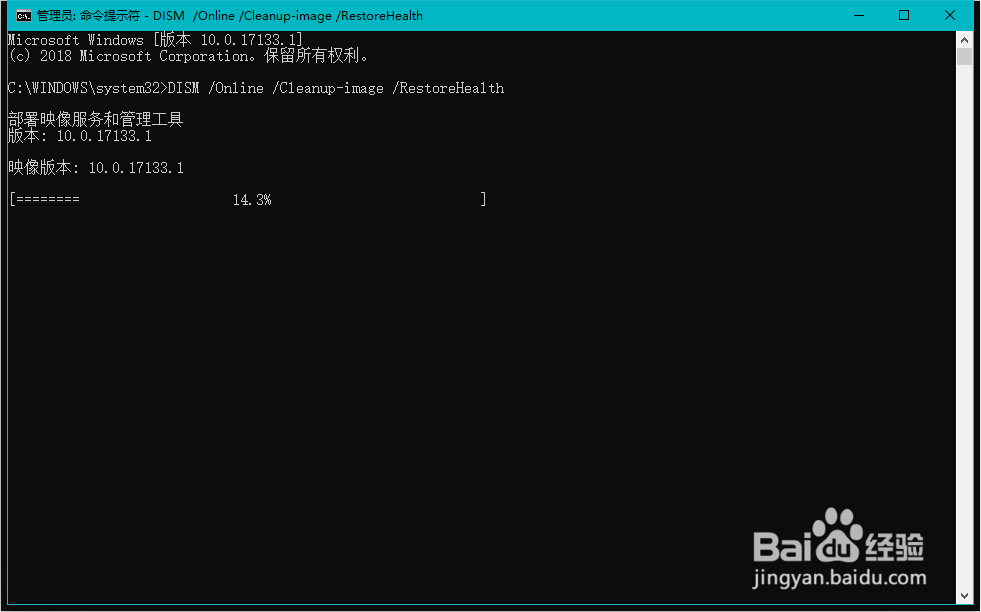
操作完成,显示:100% ,还原操作已成功完成;
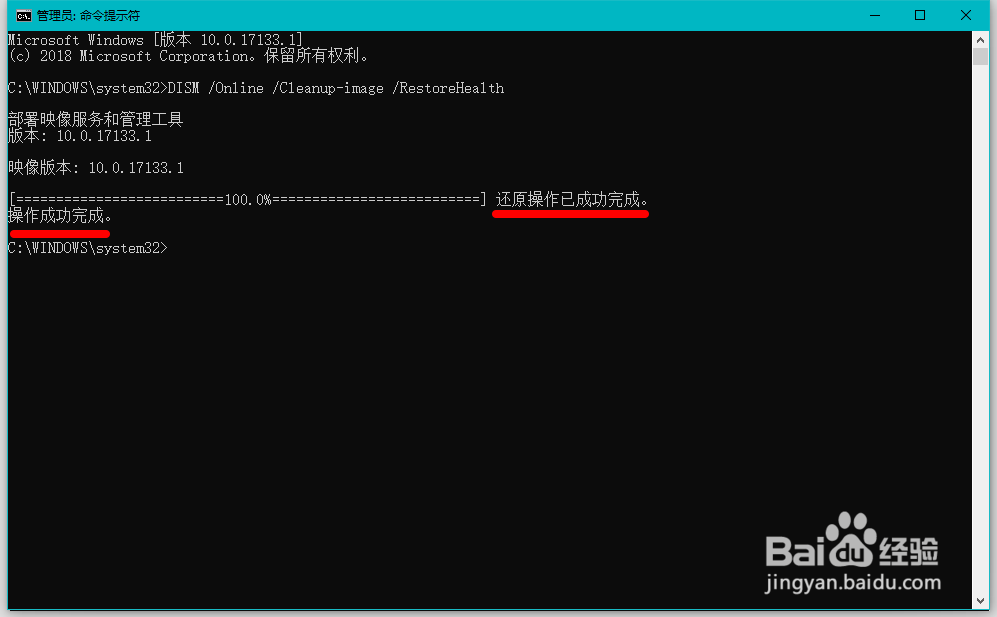
点击系统桌面左下角的 关机或注销 - 重启,重新启动计算机,稍候即可进入系统登录界面,我们输入密码,便可以进入系统桌面,Windows10系统开机遇到绿屏的问题已顺利解决。
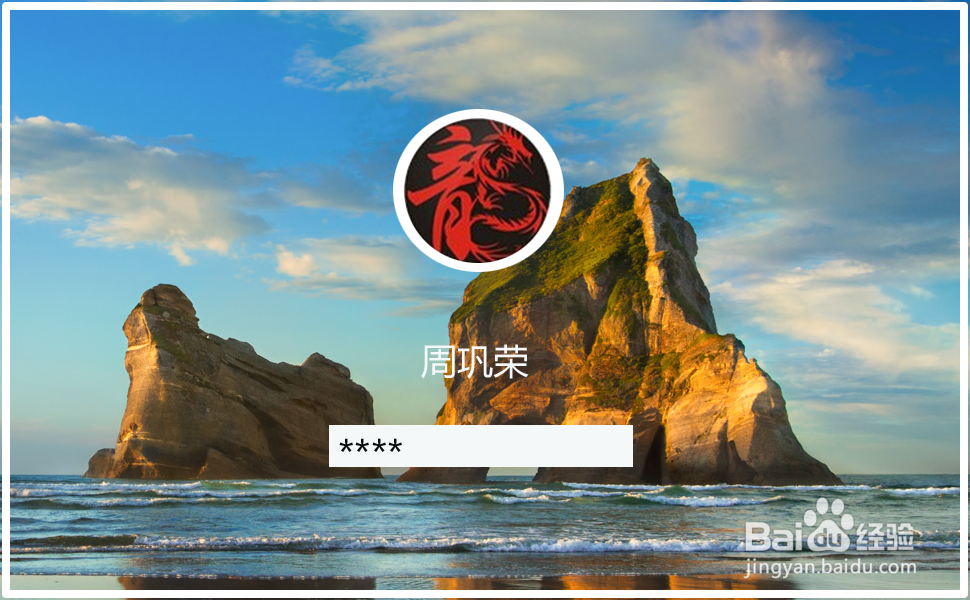
Win10专业版绿屏死机重启的解决技巧二:
可以将自己的系统回退到更新前的版本:
1.使用快捷方式【Win】+【i】打开【设置】,找到【更新和安全】点击进入
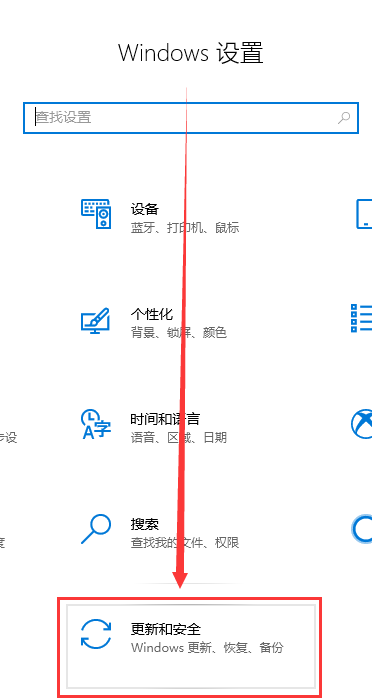
2.点击左侧【恢复】,在右侧展开的窗口中找到【回退到Windows10上一个版本】,点击【开始】
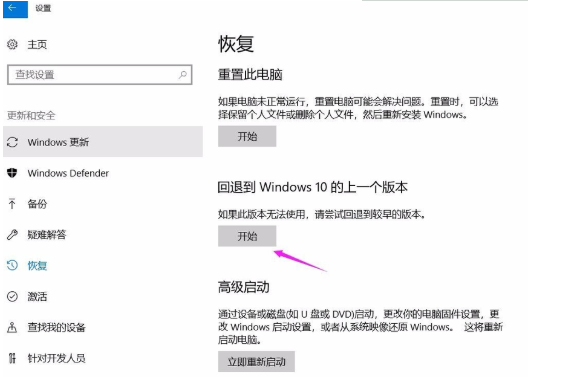
3.选择一个回退的理由,在之后弹出的窗口重复选择【下一步】,之后系统就会重启,即可回退到以前的版本
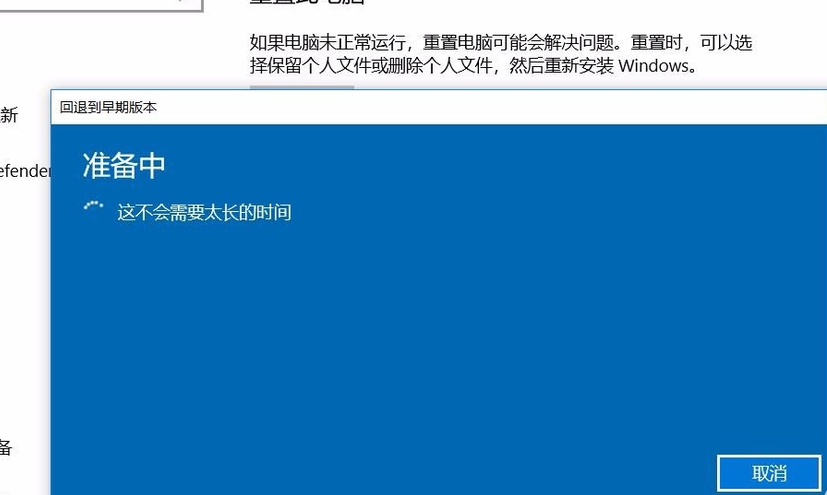
以上内容就是关于Win10专业版绿屏死机重启的具体解决技巧,有遇到此类问题的网友可以参考一下以上的解决技巧,更多系统教程请继续关注Win10镜像官网。





